- Computers & electronics
- Computers
- Notebooks
- HP
- Pro x2 612 G2 Retail Solution with Retail Case
- Instrucciones de operación
Administración de energía. HP Pro x2 612 G2, Pro x2 612 G2 Retail Solution with Retail Case
Agregar a Mis manuales90 Páginas
Anuncio
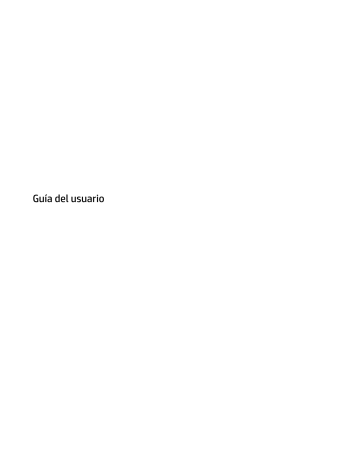
6 Administración de energía
NOTA:
El equipo puede tener un botón de inicio/apagado o un interruptor de inicio/apagado. El término
botón de inicio/apagado se utiliza en toda esta guía para hacer referencia a ambos tipos de controles de incio/ apagado.
Apagado del equipo
PRECAUCIÓN:
La información que no se haya guardado se perderá cuando se apague el equipo.
El comando Apagar cierra todos los programas abiertos, incluido el sistema operativo, y luego apaga la pantalla y el equipo.
Apague el equipo en cualquiera de las siguientes condiciones:
●
Cuando necesite acceder a los componentes internos del equipo
●
Cuando esté conectando un dispositivo externo de hardware que no se conecta a un puerto USB
●
Cuando el equipo no se vaya a utilizar y sea desconectado de una fuente de alimentación externa durante un período prolongado
Aunque puede apagar el equipo con el botón de inicio/apagado, el procedimiento recomendado es utilizar el comando Apagar de Windows:
NOTA:
Si el equipo está en estado de suspensión o hibernación (solo en productos seleccionados), primero debe salir de la suspensión o la hibernación antes de que pueda apagarlo. Para esto, presione brevemente el botón de inicio/apagado.
1.
Guarde su trabajo y cierre todos los programas abiertos.
2.
Seleccione el botón de Inicio, seleccione el icono Iniciar/apagar y luego Apagar.
Si el equipo ha dejado de responder y no puede utilizar el procedimiento de apagado anterior, pruebe con los siguientes procedimientos de emergencia en el orden en que aparecen:
●
Presione ctrl + alt + supr . Seleccione el icono Iniciar/apagar y luego seleccione Apagar.
●
Mantenga presionado el botón de inicio/apagado por lo menos cinco segundos.
●
Desconecte el equipo de la alimentación externa.
●
Mantenga presionado el botón de Inicio/apagado por lo menos 15 segundos.
Uso de HP Fast Charge (solo en algunos productos)
El recurso HP Fast Charge le permite cargar rápidamente la batería de su equipo. Según el modelo de su equipo y del adaptador de CA, Fast Charge funciona de una de las siguientes formas:
●
Cuando la carga restante de la batería se encuentra entre cero y 50%, la batería se cargará al 50% de su capacidad total en 30 minutos como máximo.
●
Cuando la carga restante de la batería se encuentra entre cero y 90%, la batería se cargará al 90% de su capacidad total en 90 minutos como máximo.
38 Capítulo 6 Administración de energía
Para usar HP Fast Charge, apague su equipo y luego conecte el adaptador de CA en su equipo y en la alimentación externa.
Configuración de opciones de energía
PRECAUCIÓN:
Cuando un equipo está en estado de suspensión se producen varias vulnerabilidades muy conocidas. Para evitar que un usuario no autorizado acceda a la información de su equipo, incluso a los datos encriptados, HP recomienda que inicie siempre la hibernación en lugar de la suspensión cuando el equipo no esté en su posesión física. Esta práctica es particularmente importante cuando viaja.
Uso de estados de ahorro de energía
La suspensión viene activada de fábrica. Al iniciar la suspensión, los indicadores luminosos de alimentación se encienden de forma intermitente y la pantalla se pone en blanco. Su trabajo se guarda en la memoria.
PRECAUCIÓN:
Para reducir el riesgo de una posible degradación de audio y video, de pérdida de la funcionalidad de reproducción de audio o video o de pérdida de información, no inicie el estado de suspensión mientras esté leyendo o grabando un disco o una tarjeta de memoria externa.
NOTA:
No puede iniciar ningún tipo de conexión de red ni realizar funciones del equipo mientras esté en estado de suspensión.
Inicio y salida de la suspensión
Con el equipo encendido, puede activar la suspensión de cualquiera de las siguientes maneras:
●
Presione brevemente el botón de inicio/apagado.
●
Seleccione el botón de Inicio/apagado, seleccione el icono Iniciar/apagar y luego Apagar.
Para salir de la suspensión, presione brevemente el botón de inicio/apagado.
Cuando el equipo sale de la suspensión, los indicadores luminosos de alimentación se encienden y el equipo vuelve a la pantalla donde paró de trabajar.
NOTA:
En caso de que tenga una contraseña que le sea requerida en el evento de activación, deberá introducir su contraseña de Windows antes de que el equipo retorne a la pantalla.
Activación y salida de la hibernación iniciada por el usuario (solo en algunos productos)
Usted puede activar la hibernación iniciada por el usuario y modificar otros tiempos de espera y configuraciones de energía mediante las Opciones de energía:
1.
Escriba opciones de energía en el cuadro de búsqueda de la barra de tareas y luego seleccione
Opciones de energía.
O bien:
Haga clic con el botón derecho en el icono del Medidor de energía y luego seleccione Opciones de
energía.
2.
En el panel izquierdo, seleccione Elegir el comportamiento de los botones de incio/apagado.
3.
Seleccione Cambiar la configuración que no está actualmente disponible y, a continuación, en el área
Al presionar el botón de inicio/apagado o Al presionar el botón de suspensión, seleccione Hibernar.
O bien:
Configuración de opciones de energía 39
En Configuración de apagado, seleccione la casilla Hibernar para mostrar la opción de hibernación en el menú de Inicio.
4.
Seleccione Guardar cambios.
Para salir de la hibernación, presione brevemente el botón de inicio/apagado. Los indicadores luminosos de alimentación se encienden y su trabajo vuelve a la pantalla donde paró de trabajar.
NOTA:
En caso de que tenga una contraseña que le sea requerida en el evento de activación, deberá introducir su contraseña de Windows antes de que su trabajo retorne a la pantalla.
Uso del medidor de energía y la configuración de energía
El medidor de energía se encuentra en el escritorio de Windows. El medidor de energía le permite acceder rápidamente a la configuración de energía y ver la cantidad restante de carga de la batería.
●
Para ver el porcentaje de lo que resta de la carga de la batería y el plan de energía actual, coloque el puntero del mouse sobre el icono del medidor de energía .
●
Para acceder a las Opciones de energía, haga clic con el botón derecho en el icono del medidor de energía y seleccione un elemento de la lista. También puede escribir opciones de energía en el cuadro de búsqueda de la barra de tareas. Luego, seleccione Opciones de energía.
Los diferentes iconos del medidor de energía indican si el equipo está funcionando con alimentación de la batería o con alimentación externa. El icono también revela un mensaje en el caso de que la batería se encuentre en un nivel crítico.
Configuración de protección con contraseña en la reactivación
Después de que ha definido una contraseña para el equipo, puede configurarlo para que solicite la contraseña cuando sale de la suspensión o la hibernación.
Para definir una contraseña:
1.
Escriba opciones de energía en el cuadro de búsqueda de la barra de tareas y luego seleccione
Opciones de energía.
O bien:
Haga clic con el botón derecho en el icono del Medidor de energía y luego seleccione Opciones de
energía.
2.
Seleccione Inicio, seleccione Configuración, seleccione Cuentas, seleccione Opciones de inicio de
sesión, seleccione Contraseña, seleccione Agregar y luego siga las instrucciones que aparecen en la pantalla para configurar una contraseña.
3.
Cierre Opciones de energía.
Para que el equipo solicite una contraseña cuando sale de la suspensión o de la hibernación, siga estos pasos:
1.
Escriba opciones de energía en el cuadro de búsqueda de la barra de tareas y luego seleccione
Opciones de energía.
O bien:
40 Capítulo 6 Administración de energía
Haga clic con el botón derecho en el icono del Medidor de energía y luego seleccione Opciones de
energía.
2.
Seleccione Inicio, seleccione Configuración, seleccione Cuentas, seleccione Opciones de inicio de
sesión.
3.
En Requerir inicio de sesión, Si usted ha estado lejos, ¿cuándo Windows debe requerir que inicie
sesión nuevamente?, seleccione Cuando el equipo se reanuda después de la suspensión.
4.
Seleccione Guardar cambios.
Uso de alimentación de la batería
El equipo funciona con alimentación de batería cuando no está conectado a la alimentación de CA externa. La vida útil de una batería varía de acuerdo con las configuraciones de administración de energía, los programas en ejecución, la luminosidad de la pantalla, los dispositivos externos conectados al equipo y otros factores.
Mantener la batería en el equipo siempre que esté conectado a una fuente de alimentación de CA externa permite que se cargue la batería y también protege su trabajo en caso de que se produzca una pérdida de energía. Si el equipo contiene una batería cargada y está funcionando con alimentación de CA externa, el equipo automáticamente cambiará a la alimentación de la batería si el adaptador de CA se desconecta del equipo u ocurre una pérdida de la energía de CA.
NOTA:
Al desconectar la alimentación de CA, el brillo de la pantalla disminuye automáticamente para ahorrar batería. Determinados productos de computación pueden alternar entre los modos gráficos para aumentar la duración de la batería.
Búsqueda de información adicional de la batería
Para acceder a información sobre la batería:
1.
Escriba support en el cuadro de búsqueda de la barra de tareas y luego seleccione la aplicación HP
Support Assistant.
O bien:
Haga clic en el icono del signo de interrogación en la barra de tareas.
2.
Seleccione Mi PC, seleccione la ficha Diagnóstico y herramientas y luego seleccione Verificación de la
batería HP. Si Verificación de la batería HP indica que es necesario reemplazarla, comuníquese con el soporte técnico.
HP Support Assistant ofrece las siguientes herramientas e información sobre la batería.
●
La herramienta Verificación de la batería HP que permite probar el rendimiento de la batería
●
Información sobre calibración, administración de energía y sobre los cuidados apropiados para que la batería dure más
●
Información sobre los tipos de baterías, sus especificaciones, ciclos de vida y capacidad
Uso de Verificación de la batería HP
Para supervisar el estado de su batería, o en caso de que la batería haya perdido la capacidad de mantener su carga, ejecute la Verificación de la batería en la aplicación HP Support Assistant. Si Verificación de la batería
HP indica que es necesario reemplazarla, comuníquese con el soporte técnico.
Para ejecutar Verificación de la batería HP:
1.
Conecte el adaptador de CA al equipo.
Configuración de opciones de energía 41
NOTA:
El equipo debe estar conectado a la alimentación externa para que Verificación de la batería funcione correctamente.
2.
Escriba support en el cuadro de búsqueda de la barra de tareas y luego seleccione la aplicación HP
Support Assistant.
O bien:
Haga clic en el icono del signo de interrogación en la barra de tareas.
3.
Seleccione Mi PC, seleccione la ficha Diagnóstico y herramientas y luego seleccione Verificación de la
batería HP. Si Verificación de la batería HP indica que es necesario reemplazarla, comuníquese con el soporte técnico.
Verificación de la batería HP examina la batería y sus celdas para ver si funcionan correctamente y entonces informa los resultados de la verificación.
Exhibición de la carga restante de la batería
▲
Mueva el puntero sobre el icono del Medidor de energía .
Maximización del tiempo de descarga de la batería
El tiempo de descarga de la batería varía según los recursos que utilice mientras usa la alimentación por batería. El tiempo de descarga máximo se reduce gradualmente a medida que se degrada naturalmente la capacidad de almacenamiento de la batería.
Consejos para maximizar el tiempo de descarga de la batería:
●
Disminuya el brillo de la pantalla.
●
Seleccione la configuración Economizador de energía en Opciones de energía.
Administración de los niveles de batería baja
La información de esta sección describe las alertas y las respuestas del sistema configuradas de fábrica.
Algunas alertas de condición de batería baja y respuestas del sistema pueden modificarse utilizando Opciones de energía. Las preferencias configuradas en Opciones de energía no afectan los indicadores luminosos.
Escriba opciones de energía en el cuadro de búsqueda de la barra de tareas y luego seleccione
Opciones de energía.
Identificación de niveles de batería bajos
Cuando una batería que es la única fuente de alimentación del equipo alcanza un nivel de batería bajo o crítico, ocurrirá lo siguiente:
●
El indicador luminoso de la batería (solo en algunos productos) indicará un nivel de batería bajo o crítico.
O bien:
●
El icono del Medidor de energía muestra una notificación de nivel de batería bajo o crítico.
En caso de que el equipo esté encendido o en estado de suspensión, permanecerá unos instantes en estado de suspensión y, a continuación, se apagará. La información que no se haya guardado se perderá.
42 Capítulo 6 Administración de energía
Resolución de nivel de batería bajo
Para solucionar un nivel de batería bajo cuando se dispone de alimentación externa
▲
Conecte uno de los siguientes dispositivos:
●
Adaptador de CA
●
Dispositivo de expansión o acoplamiento opcional
●
Adaptador de alimentación opcional adquirido como un accesorio de HP
Para solucionar un nivel de batería bajo cuando no hay ninguna fuente de alimentación disponible*
Para resolver un nivel de batería bajo cuando no se dispone de una fuente de alimentación, guarde su trabajo y apague el equipo.
Ahorro de energía de la batería
●
Seleccione la configuración Economizador de energía en Opciones de energía.
●
Apague las conexiones inalámbricas y de LAN y salga de las aplicaciones de módem cuando no esté utilizándolas.
●
Desconecte los dispositivos externos que no estén conectados a una fuente de energía externa cuando no esté usándolos.
●
Detenga, desactive o extraiga cualquier tarjeta de memoria externa que no esté utilizando.
●
Disminuya el brillo de la pantalla.
●
Antes de dejar su trabajo, inicie la suspensión o apague el equipo.
Eliminación de una batería
Cuando una batería haya alcanzado el fin de su vida útil, no la deseche en la basura doméstica común. Siga las normas y leyes locales para la eliminación de baterías.
Sustitución de una batería
La(s) batería(s) de este producto no puede(n) ser reemplazada(s) fácilmente por los propios usuarios. La extracción o sustitución de la batería podría afectar la cobertura de su garantía. Si una batería ya no mantiene la carga, comuníquese con el soporte.
Configuración de opciones de energía 43
Uso de alimentación de CA externa
¡ADVERTENCIA!
Para reducir la probabilidad de que haya problemas de seguridad, use solo el adaptador de
CA suministrado con el equipo, un adaptador de CA de reemplazo suministrado por HP o un adaptador de CA compatible comprado a HP.
NOTA:
Para obtener información sobre cómo conectarse a la alimentación de CA, consulte el póster de
Instrucciones de configuración que se incluye en la caja del equipo.
La alimentación de CA externa se suministra por medio de un adaptador de CA aprobado o un dispositivo de expansión o acoplamiento opcional.
Conecte el equipo a la alimentación de CA externa en cualquiera de las siguientes condiciones:
●
Al cargar o calibrar una batería
●
Al instalar o modificar el software del sistema
●
Al escribir información en un CD, un DVD, o un BD (solo en productos seleccionados)
●
Al ejecutar el Desfragmentador de disco
●
Al crear copias de seguridad o efectuar una recuperación
Cuando conecte el equipo a la alimentación de CA externa, ocurrirán los siguientes eventos:
●
La batería comienza a cargarse.
●
Si el equipo se enciende, el icono del medidor de energía en la barra de tareas cambia su apariencia.
Cuando desconecte la alimentación de CA externa, ocurrirán los siguientes eventos:
●
El equipo cambia a alimentación por batería.
●
El brillo de la pantalla disminuye automáticamente para permitir que la batería dure más tiempo.
44 Capítulo 6 Administración de energía
Anuncio
Características clave
- Intel® Core™ m3 1 GHz 4 MB
- 8 GB
- 45 W
Manuales relacionados
Anuncio
Tabla de contenidos
- 11 Bienvenido
- 12 Búsqueda de información
- 14 Componentes
- 14 Ubicación del hardware
- 14 Ubicación de software
- 14 Parte lateral derecha
- 15 Parte lateral izquierda
- 17 Componentes de la parte frontal
- 18 Parte superior
- 19 Parte inferior
- 20 Parte trasera
- 21 Uso de NFC para compartir información (solo en algunos productos)
- 21 Conexión con un dispositivo NFC
- 21 Localización de aplicaciones de NFC
- 21 Uso de la base de apoyo
- 22 Extracción de la cubierta posterior
- 23 Colocación de la cubierta posterior
- 24 Componentes de la base de apoyo (solo en algunos productos)
- 24 Conexión de un teclado opcional
- 25 Extracción del teclado
- 25 TouchPad
- 26 Indicadores luminosos
- 27 Teclas especiales
- 28 Teclas de acción
- 29 Teclas de acceso rápido
- 30 Etiquetas
- 31 Instalación de una tarjeta micro SIM (solo en algunos productos)
- 32 Uso del lector de tarjetas de memoria microSD
- 32 Inserción de una tarjeta de memoria microSD
- 33 Extracción de una tarjeta de memoria microSD
- 35 Conexiones de red
- 35 Conexión a una red inalámbrica
- 35 Uso de los controles inalámbricos
- 35 Botón de conexiones inalámbricas
- 35 Controles del sistema operativo
- 36 Conexión a una WLAN
- 36 Uso de HP Mobile Broadband (solo en algunos productos)
- 37 Uso de HP Mobile Connect Pro (solo en algunos productos)
- 37 Uso de GPS (solo en algunos productos)
- 37 Uso de dispositivos inalámbricos Bluetooth (solo en algunos productos)
- 38 Conexión de dispositivos Bluetooth
- 38 Conexión a una red con cable
- 38 Conexión a una red de área local (LAN) (solo en algunos productos)
- 40 Navegación en la pantalla
- 40 Use gestos táctiles en el TouchPad (solo en algunos productos) y en la pantalla táctil
- 40 Pulsar
- 40 Ampliar o reducir mediante el gesto de pinza con dos dedos
- 41 Desplazamiento con dos dedos (solo en el TouchPad)
- 41 Pulsar con dos dedos (solo en el TouchPad)
- 41 Pulsar con cuatro dedos (solo en el TouchPad)
- 42 Deslizamiento con tres dedos (solo en el TouchPad)
- 42 Deslizamiento con un dedo (solo en la pantalla táctil)
- 43 Uso de un teclado y un mouse opcionales
- 43 Uso del teclado en pantalla
- 43 Uso del lápiz (solo en algunos productos)
- 44 Identificación de los componentes del lápiz
- 44 Emparejamiento del lápiz para el uso
- 44 Cómo sostener el lápiz
- 44 Almacenamiento del lápiz
- 45 Recursos de entretenimiento
- 45 Uso de la cámara web (solo en algunos productos)
- 45 Uso de audio
- 45 Conexión de altavoces
- 45 Conexión de auriculares
- 46 Conexión de un set de auriculares y micrófono
- 46 Uso de los ajustes de sonido
- 46 Uso de video
- 47 Descubrir y conectarse a pantallas inalámbricas compatibles con Miracast (solo en algunos productos)
- 48 Administración de energía
- 48 Apagado del equipo
- 48 Uso de HP Fast Charge (solo en algunos productos)
- 49 Configuración de opciones de energía
- 49 Uso de estados de ahorro de energía
- 49 Inicio y salida de la suspensión
- 49 Activación y salida de la hibernación iniciada por el usuario (solo en algunos productos)
- 50 Uso del medidor de energía y la configuración de energía
- 50 Configuración de protección con contraseña en la reactivación
- 51 Uso de alimentación de la batería
- 51 Búsqueda de información adicional de la batería
- 51 Uso de Verificación de la batería HP
- 52 Exhibición de la carga restante de la batería
- 52 Maximización del tiempo de descarga de la batería
- 52 Administración de los niveles de batería baja
- 52 Identificación de niveles de batería bajos
- 53 Resolución de nivel de batería bajo
- 53 Para solucionar un nivel de batería bajo cuando se dispone de alimentación externa
- 53 Para solucionar un nivel de batería bajo cuando no hay ninguna fuente de alimentación disponible*
- 53 Ahorro de energía de la batería
- 53 Eliminación de una batería
- 53 Sustitución de una batería
- 54 Uso de alimentación de CA externa
- 55 Seguridad
- 55 Protección del equipo
- 56 Uso de contraseñas
- 56 Configuración de contraseñas en Windows
- 56 Definición de contraseñas en la utilidad de configuración del equipo
- 57 Administración de una contraseña de administrador del BIOS
- 59 Ingreso de una contraseña de administrador del BIOS
- 59 Uso de las opciones de seguridad de DriveLock
- 59 Seleccionar Automatic DriveLock (solo en algunos productos)
- 59 Habilitación de Automatic DriveLock
- 60 Deshabilitación de Automatic DriveLock
- 61 Introducción de una contraseña de Automatic DriveLock
- 61 Selección de DriveLock manual
- 62 Configuración de una contraseña principal de DriveLock
- 62 Habilitación de DriveLock y configuración de una contraseña de usuario de DriveLock
- 63 Deshabilitación de DriveLock
- 63 Introducción de una contraseña de DriveLock
- 64 Cambio de una contraseña de DriveLock
- 64 Uso de Windows Hello (solo en algunos productos)
- 64 Uso de software antivirus
- 65 Uso de software de firewall
- 65 Instalación de actualizaciones de software
- 65 Uso de HP Client Security (solo en algunos productos)
- 66 Uso de HP Touchpoint Manager (solo en algunos productos)
- 66 Uso de un cable de seguridad opcional (solo en algunos productos)
- 66 Uso de un lector de huellas digitales (solo en algunos productos)
- 66 Ubicación del lector de huellas digitales
- 67 Mantenimiento
- 67 Mejoría del rendimiento
- 67 Utilización del Desfragmentador de disco
- 67 Uso del Liberador de espacio en disco
- 67 Uso de HP 3D DriveGuard (solo en algunos productos)
- 68 Identificación del estado de HP 3D DriveGuard
- 68 Actualización de programas y controladores
- 68 Limpieza de su equipo
- 69 Procedimientos de limpieza
- 69 Limpieza de la pantalla
- 69 Limpieza de los lados y la cubierta
- 69 Limpieza del TouchPad, el teclado o el mouse (solo en algunos productos)
- 69 De viaje con el equipo o envío de este
- 71 Copias de seguridad y recuperación
- 71 Creación de medios de recuperación y copias de seguridad
- 71 Creación de medios de HP Recovery (solo en algunos productos)
- 73 Uso de herramientas de Windows
- 73 Copias de seguridad y recuperación
- 73 Recuperación mediante HP Recovery Manager
- 74 Lo que debe saber antes de empezar
- 74 Uso de la partición de HP Recovery (solo en algunos productos)
- 75 Uso de los medios de HP Recovery para recuperar
- 75 Cambio del orden de inicio del equipo
- 76 Eliminación de la partición de HP Recovery (solo en algunos productos)
- 77 Utilidad de configuración (BIOS), TPM y HP Sure Start
- 77 Uso de la utilidad de configuración
- 77 Inicio de la configuración del equipo
- 77 Uso de un teclado USB o un mouse USB para iniciar la configuración del equipo (BIOS)
- 78 Exploración y selección en la configuración del equipo
- 78 Restauración de la configuración de fábrica en la configuración del equipo
- 79 Actualización del BIOS
- 79 Determinación de la versión del BIOS
- 79 Descarga de una actualización del BIOS
- 80 Cambio del orden de inicio con el comando f9
- 81 Configuración del BIOS del TPM (solo para algunos productos)
- 81 Uso de HP Sure Start (solo en algunos productos)
- 82 Uso de HP PC Hardware Diagnostics (UEFI)
- 82 Descarga de HP PC Hardware Diagnostics (UEFI) en un dispositivo USB
- 84 Especificaciones
- 84 Alimentación de entrada
- 84 Entorno operativo
- 85 Descarga electrostática
- 86 Accesibilidad
- 86 Tecnologías de apoyo compatibles
- 86 Contacto con el soporte técnico
- 87 Índice